《办公自动化》全套教案.docx
《《办公自动化》全套教案.docx》由会员分享,可在线阅读,更多相关《《办公自动化》全套教案.docx(60页珍藏版)》请在冰豆网上搜索。
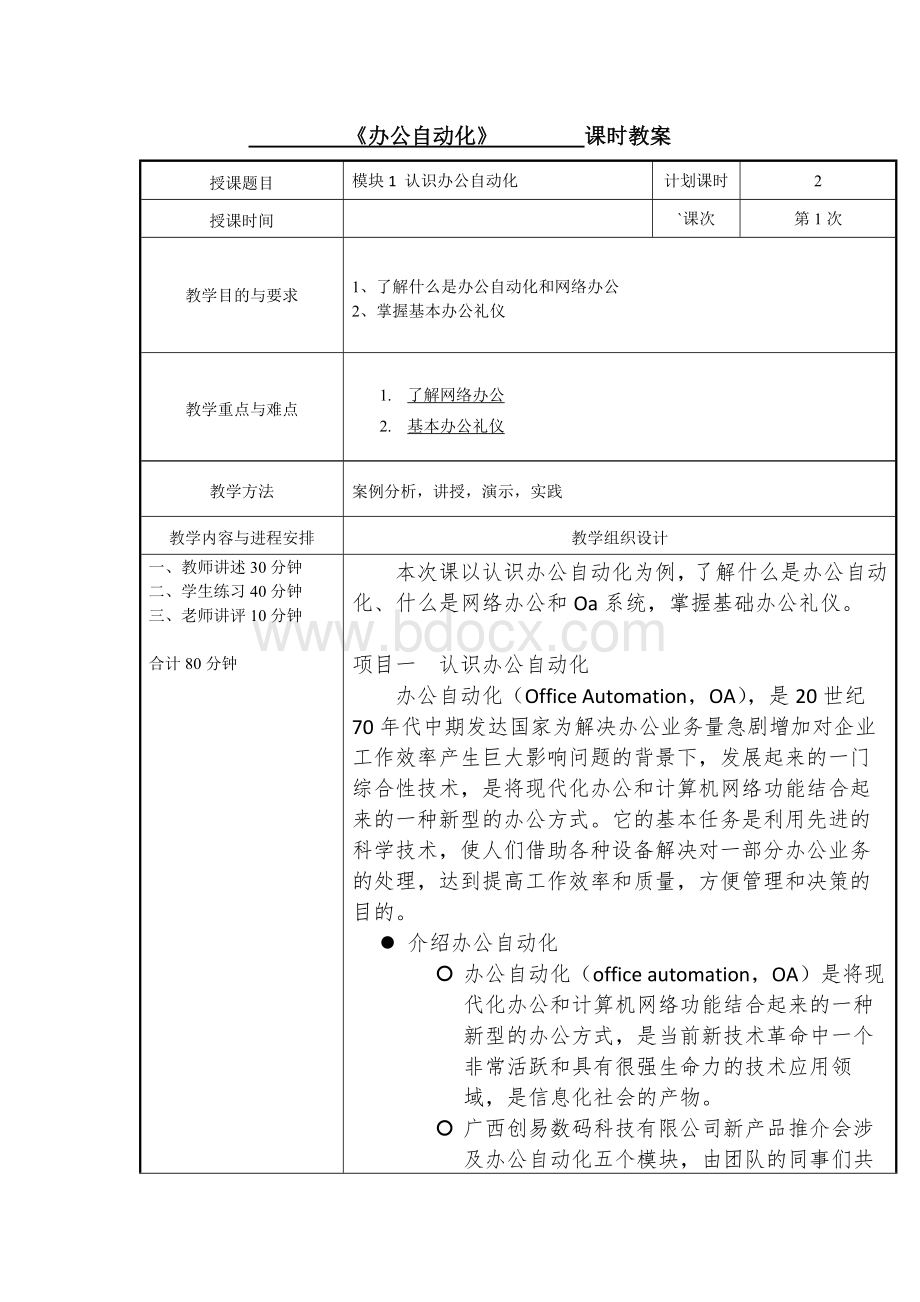
《办公自动化》课时教案
授课题目
模块1认识办公自动化
计划课时
2
授课时间
`课次
第1次
教学目的与要求
1、了解什么是办公自动化和网络办公
2、掌握基本办公礼仪
教学重点与难点
1.了解网络办公
2.基本办公礼仪
教学方法
案例分析,讲授,演示,实践
教学内容与进程安排
教学组织设计
一、教师讲述30分钟
二、学生练习40分钟
三、老师讲评10分钟
合计80分钟
本次课以认识办公自动化为例,了解什么是办公自动化、什么是网络办公和Oa系统,掌握基础办公礼仪。
项目一认识办公自动化
办公自动化(OfficeAutomation,OA),是20世纪70年代中期发达国家为解决办公业务量急剧增加对企业工作效率产生巨大影响问题的背景下,发展起来的一门综合性技术,是将现代化办公和计算机网络功能结合起来的一种新型的办公方式。
它的基本任务是利用先进的科学技术,使人们借助各种设备解决对一部分办公业务的处理,达到提高工作效率和质量,方便管理和决策的目的。
l介绍办公自动化
办公自动化(officeautomation,OA)是将现代化办公和计算机网络功能结合起来的一种新型的办公方式,是当前新技术革命中一个非常活跃和具有很强生命力的技术应用领域,是信息化社会的产物。
广西创易数码科技有限公司新产品推介会涉及办公自动化五个模块,由团队的同事们共同完成。
l办公自动化基本知识、办公礼仪;
lMicrosoftOfficeWord2010;
lMicrosoftOfficeExcel2010;
lMicrosoftOfficePowerPoint2010;
l常用办公软件和办公设备。
l了解网络办公
网络办公技术不但带给了人们许多使得条件,也大大提高了办公质量和办公水平。
l信息浏览
l信息交流
l收发电子邮件
l资源的上传和下载
l文件的压缩和解压缩
l认识办公自动化OA系统
办公自动化OA系统,顾名思义,就是主要面向企业或各单位的办公应用软件系统,是主要着眼于企业的工作人员间的协同工作。
应用OA系统实行办公自动化已经成为很多企事业单位加强内部管理,提升办公效率和办公质量的重要手段。
公司OA系统主要实现七个方面的功能:
l建立内部的通信平台
l建立信息发布的平台
l实现工作流程的自动化
l实现文档管理的自动化
l辅助办公
l信息集成
l实现分布式办公
l基本办公礼仪
学习基本的办公礼仪
l塑造个人形象
l不宜穿的服饰
学习办公室礼仪、礼貌修养
l基本工作礼仪
l同事之间的礼仪
l与上司的礼仪
日常工作中的接待礼仪
l电话礼仪
l迎送礼仪
l握手礼仪
l接待礼仪
l电梯礼仪
l拜访礼仪
l在会议、仪式等场合的接电话礼仪
作业和思考题:
【实际操作】
以3-5人为一组,分组讨论并演练基本办公礼仪。
《办公自动化》课时教案
授课题目
项目二制作新产品推介会邀请函
计划课时
2
授课时间
年月日
`课次
1
教学目的与要求
通过本节内容的学习,让学生熟悉word2010的基本功能,掌握字体格式的设置、段落布局的设置、添加边框和底纹、添加项目符号、插入艺术字、插入图片的基本操作。
教学重点及难点
字体格式、段落布局
教学方法
多媒体讲述,操作演示,学生练习
教学内容与进程安排
教学组织设计
一、知识点引入:
1.启动Word2010,新建空白文档;
2.选择“页面布局”选项卡,打开“页面设置”对话框,设置页面的页边距分别为:
上:
3cm;下:
2.5cm;左:
2.5cm;右:
2.5cm;
3.按照样板录入文字内容;
4.美化邀请函
1)设置字符和段落格式
2)添加项目符号
3)查找和替换
4)设置边框和底纹
5)插入图片
6)插入艺术字
5.学生练习
教师讲述,操作演示,多媒体演示。
利用案例讲解页面布局的操作过程,操作效果等。
课堂练习:
按照教师的讲解,学生对页面布局进行练习,并完成新产品推介会的邀请函。
作业和思考题:
p24上机实战第1题
《办公自动化》课时教案
授课题目
项目三制作客户资料登记表
计划课时
2
授课时间
年月日
`课次
1
教学目的与要求
通过本节内容的学习,让学生熟悉word2010插入表格的基本操作,了解表格的自动计算、排序、插入统计图表等操作。
教学重点及难点
表格的编辑
教学方法
多媒体讲述,操作演示,学生练习
教学内容与进程安排
教学组织设计
一、知识点引入:
新建word文档,选择“插入”选项卡,在“表格”组中单击“表格”按钮,在下拉列表的示意表格中拖动鼠标,插入7*5表格;
调整表格的高度和宽度,选中要合并的单元格,选择“表格工具”|“布局”选项卡,单击“合并”组中的“合并单元格”。
调整表格内文本的对齐方式;设置文字方向;
修改表格结构
添加边框和底纹
利用公式进行自动计算
插入图表
教师讲述,操作演示,多媒体演示。
利用案例讲解表格使用的操作过程,操作效果等。
课堂练习:
按照教师的讲解,学生完成客户资料登记表
作业和思考题:
P38上机实战:
制作一张个人简历表格
《办公自动化》课时教案
授课题目
项目四绘制商品发布会流程图
计划课时
4
授课时间
课次
第1次
教学目的与要求
1.掌握插入形状(即图形)、图形美化及图形对齐的方法;
2.掌握艺术字的添加和样式的设置方法。
教学重点及难点
1. 掌握插入形状(即图形)、图形美化及图形对齐的方法;
2. 掌握艺术字的添加和样式的设置方法。
教学方法
案例分析,讲授,演示,实践
教学组织设计
教学内容与进程安排
案例引入
案例演示
教师演示
总结
一、情景引例
广西创易智能技术有限公司要举办一个产品推介会,需要在接待处打印一份产品推介会流程图,如下图示:
本节课要求使用Word把它制作出来。
二、制作过程
参照效果图,完成以下操作:
1.页面设置
(1)新建空白文档,保存并命名为“产品推介会流程图.docx。
”
(2)页面设置:
横向,上、下、左、右页边距均为2cm。
2.制作流程图的标题:
产品推介会流程
(1)【插入】-【艺术字】-【填充-红色,强调颜色2,暖色粗糙棱台】(5行3列)
(2)输入文字:
产品推介会流程
(3)双击艺术字,使切换到“格式”菜单:
【文本填充】(红色)
【文本效果】-【转换】-【两端近】(弯曲第4行第3列)
【对齐】-【左右居中】
(4)【开始】-【字体】(微软雅黑)-【增大字体】(至合适为止)
3.制作流程的框架
(1)【插入】-【形状】-【矩形】-拖动鼠标画出一个合适大小的矩形。
l打开-【视图】-【标尺】,根据页面尺寸估计每一个图形的大小。
(2)矩形上右击-【添加文字】-黑体。
调整合适的大小。
(3)双击(选取)矩形,使切换到“格式”菜单-【形状样式】-【其他】-【细微效果-橄榄色,强调颜色3】(第4行4列)
(4)按以上
(1)(3)步骤插入“虚尾箭头”,“形状样式”为“强烈效果-橄榄色,强调颜色3】(第6行4列)
(5)使用“复制-粘贴”的方法,制作其他矩形和箭头,并修改其中的文字,并大致排列好位置。
(6)选取同一行图形(矩形和箭头)-【格式】-【对齐】-【横向分布】-【上下居中】。
(7)选取同一列图形(矩形和箭头)-【格式】-【对齐】-【纵向分布】-【左右居中】。
4.设置流程图的背景
【页面布局】-【页面颜色】-【填充效果】-【纹理】-【羊皮纸】。
三、小结
1.页面设置很重要,任何一篇文档,制作之初,要先进行页面设置。
2.插入艺术字过程中,双击艺术字可以自动打开相应的“格式”菜单;艺术字在页面中的“居中”使用“格式”是的对齐,而非段落居中。
3.图形的美化可以在全部制作好所有图形后进行,也可以先进行美化再进行复制。
4.页面背景制作中,使用页面填充的方法比较方便、快捷,也不容易在页面边沿“留白”。
作业和思考题:
1.课本P49,第1、2题。
预习:
1.组织结构图的制作。
《办公自动化》课时教案
授课题目
项目四绘制商品发布会流程图
计划课时
4
授课时间
课次
第2次
教学目的与要求
1.掌握组织结构图的制作与美化方法。
教学重点及难点
1. 掌握组织结构图的制作与美化方法。
教学方法
案例分析,讲授,演示,实践
教学组织设计
教学内容与进程安排
案例引入
案例演示
教师演示
总结
一、情景引例
广西创易智能技术有限公司在制作工作报告、公司宣传单等文稿中经常需要插入公司组织结构图,如下图示:
本节课要求使用Word把它制作出来。
二、制作过程
参照效果图,完成以下操作:
1.页面设置
(1)新建空白文档,保存并命名为“公司组织结构图.docx。
”
(2)页面设置:
纵向,页边距为默认值。
2.制作标题:
(1)输入第1行的标题文字:
广西创易数码科技有限公司组织架构图
(2)设置为:
黑体,二号字,居中。
3.制作组织结构图
(1)在标题后边击回车键,进入下一行。
(2)【插入】-【SmartArt】-【层次结构】-【组织结构图】。
(3)第一行输入:
总经理。
(4)选取第二行-【Delete】。
即:
删除第二行。
(5)选取第二行第一列-【设计】-【添加形状】-【在前面添加形状】。
即:
在总经理正文添加一个形状,共4个部门。
(6)自左至右依次输入“营运总监”“营销总监”“技术总监”“管理总监”。
(7)选取“营运总监”--【设计】-【添加形状】-【在下方添加形状】。
即:
在营运总监的下方添加一个部门。
(8)重复步骤(7)二次,添加“营运总监”下属的三个部门。
(9)使用与步骤(7)(8)相同的方法,添加其它下属部门。
4.美化组织结构图
选取组织结构图-【